Spotlight (Mac OS X 10.4 oder neuer)
Sie können Spotlight zum schnellen Auffinden von Dateien verwenden. Das geht so schnell, dass die ersten Ergebnisse noch während der Eingabe des Suchbegriffs angezeigt werden! Dies liegt daran, dass Spotlight jede Datei auf Ihrem Computer im Hintergrund indiziert. Bei einer Suche mit Spotlight greifen Sie auf einen umfangreichen, kontinuierlich aktualisierten Index zu, der alle Metadaten in den Dateien erkennt – also alle wichtigen Attribute (was, wann und wer) aller auf Ihrem Mac gesicherten Informationen. Dazu gehören Kriterien wie Art des Inhalts, Verfasser, Bearbeitungsstatistik, Format, Größe und viele weitere Details. Weitere Informationen über Spotlight erhalten Sie hier.
Suche über die Symbolleiste
Sie können auch über die Symbolleiste im Finder nach Objekten suchen. Wenn Sie einen Begriff in das Suchfeld eingeben und dann den Zeilenschalter drücken, sucht Mac OS X nach Objekten, in deren Namen der eingegebene Begriff vorkommt. Mac OS X sucht automatisch nur in dem Volume oder Ordner, das/der im Finder geöffnet bzw. ausgewählt ist. In dem unten gezeigten Beispiel würde Mac OS X nur den Inhalt des Ordners "Bilder" innerhalb des privaten Ordners durchsuchen. Bei der Suche über die Symbolleiste werden Dateien und Ordner nur nach Namen gefunden. Verwenden Sie für eine Suche nach Inhalt das unten beschriebene Suchfenster.
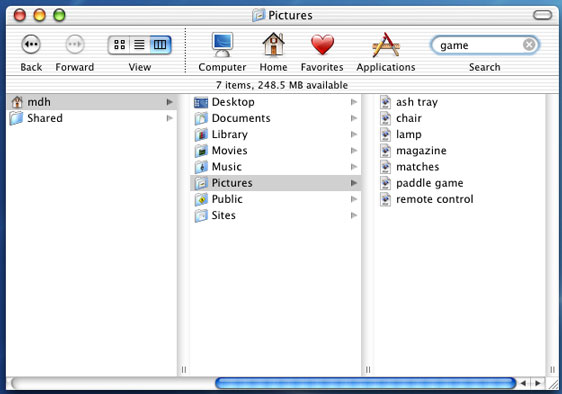
Klicken Sie zum Durchsuchen Ihres gesamten privaten Ordners in "Privat" in der Symbolleiste, um den Ordner zu aktivieren. Führen Sie anschließend die Suche aus.
Wenn Sie in "Computer" klicken, können Sie auch Ihre gesamte Festplatte durchsuchen. Sind noch weitere Volumes verfügbar, werden auch diese durchsucht.
Das Dialogfenster "Suchen"
Wählen Sie im Finder "Suchen" aus dem Menü "Ablage" (oder drücken Sie die Tastenkombination "Befehl-F"). Im Dialogfenster "Suchen" stehen Ihnen folgende Suchoptionen zur Verfügung:
- Das Durchsuchen bestimmter Orte auf dem Computer
- Das Durchsuchen von Dateien nach Inhalt
- Das Hinzufügen erweiterter Suchkriterien
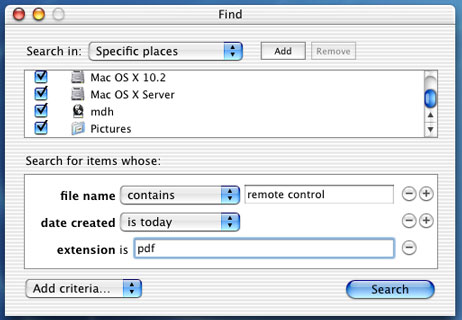
Sie können bestimmte Orte angeben, die durchsucht werden sollen. Hierfür verwenden Sie entweder die Taste "Hinzufügen" oder Sie bewegen bestimmte Ordner, die Sie durchsuchen wollen, einfach in die Liste "An bestimmten Orten".
Die Suchkriterien werden unter "Suche nach Objekten mit folgenden Eigenschaften:" angezeigt. Klicken Sie für die erweiterte Suche einfach in die Plus- oder Minustaste, um neue Kriterien hinzuzufügen oder zu entfernen, oder wählen Sie ein neues Kriterium aus dem Einblendmenü "Kriterium hinzufügen". In der Abbildung oben wurden zwei zusätzliche Kriterien hinzugefügt ("Erstellt" und "Suffix").
Tipp: Durch Klicken in die Plustaste können Kriterien desselben Typs hinzugefügt werden, während Sie über das Einblendmenü Kriterien eines anderen Typs hinzufügen können.
Tipp: Da viele der in Mac OS X verwendeten Dateien keine Daten zur Art bzw. zum Ersteller (Creator) mehr aufweisen, sind diese Suchkriterien für die Suche nach Dateien nicht mehr geeignet. Versuchen Sie stattdessen, die entsprechenden Dateierweiterungen wie zum Beispiel ".jpg" (JPEG) oder ".cwk" (AppleWorks) für die Suche zu verwenden.
Bei der Suche nach Dateiinhalten müssen die Volumes nicht indiziert sein. Die Indizierung erfolgt automatisch beim ersten Suchdurchgang. Wählen Sie zum Aktualisieren Ihres Indexes das Volume oder den Ordner im Finder aus und drücken Sie dann "Befehl-I", um das Fenster "Information" zu öffnen. Sie können jederzeit in "Jetzt indizieren" unter "Index" im Fenster "Information" klicken, um einen Index zu aktualisieren. Sie können den Index im Fenster "Information" auch löschen.
Die Suche nach nicht sichtbaren Objekten
Wenn Sie nach einem Objekt suchen, das normalerweise im Finder nicht angezeigt wird, oder wenn Sie einen Ordner durchsuchen müssen, der im Finder nicht angezeigt wird, stehen zwei Optionen zur Wahl. Verwenden Sie die Suchkriterien im Dialogfenster "Suchen" und wählen Sie für "Sichtbarkeit" die Option "unsichtbare Objekte" oder "sichtbare und unsichtbare Objekte" aus. Wenn Sie über die Symbolleiste nach einem nicht sichtbaren Ordner suchen wollen, wählen Sie "Gehe zum Ordner" aus dem Menü "Gehe zu", um den Order auszuwählen, und starten Sie dann die Suche.
Hinweis: Im Finder können nicht sichtbare Dateien und Ordner nicht permanent als sichtbare Objekte angezeigt werden. In Mac OS X ist es üblich, dass einige Dateien in nicht sichtbaren Ordnern (Verzeichnissen) abgelegt werden.